Almindelige VPN-fejlkoder og løsninger til Windows 11/10
Et virtuelt privat netværk(Virtual Private Network) eller VPN bruges til at oprette beskyttede forbindelser. Disse bruges ofte over internettet(Internet) for en mere sikker browsingoplevelse. Sådanne forbindelser er kendt som VPN -tunneler, der laves mellem en lokal klient og en fjernserver.
Opsætning og drift af en VPN(Setting up and running a VPN) er ofte en vanskelig og udfordrende opgave, som kræver specialiseret viden og teknologi. Når en VPN-softwareforbindelse(VPN software) mislykkes, rapporterer klientprogrammet en fejlmeddelelse. Denne meddelelse indeholder typisk et fejlkodenummer. Der er flere forskellige VPN-fejlkoder(VPN error codes) , men nogle af dem er meget almindelige og optræder i de fleste tilfælde. Disse fejlkoder kan hjælpe dig med at løse VPN-problemer og problemer . Her er, hvordan du fejlfinder almindelige VPN- fejl, som mange brugere står over for.
Mens de fleste VPN'er(VPNs) involverer standardnetværksfejlfindingsprocedurer, er der visse fejlkoder, der har deres egne specifikke løsninger. Lad os komme i gang og udforske, hvordan du fejlfinder almindelige VPN - fejlkoder som 691, 720 , 721 , 789, 800, 809, 609, 633, 0x80072746, 13801 og 0x800704C9.
Den typiske besked, du ser, ville være noget som denne:
The VPN connection failed with error code
Eller:
The error code returned on failure is 789
Før du skal vide, at VPN - software kræver, at de korrekte TAP-Windows-adaptere(TAP-Windows adapters ) er installeret. De fleste VPN -software vil downloade og installere dette automatisk under deres installation, men det er noget, du bør vide.
Fejlfind almindelige VPN-fejlkoder
I dette indlæg vil vi foreslå, hvordan man løser VPN -fejlkoder 800, 609, 633, 809, 13801, 691, 0x80072746, 0x800704C9, 789, 732, 734, 812 , 806, 806, 006, 006, 006, 006, 006, 006, 006, 006, 006, 006, 006, 006, 006, 006, 006, 006, 006, 006, 006, 006, 006, 006, 006, 006, 006, 006, 006, 006, 006, 006, 006, 006, 0604 0x800B010F, 0x80092013, 0x800704D4 og 0x80072746.
1. VPN-fejlkode 800
Fejlbeskrivelse: (Error Description: )VPN-fejlkode 800 er en af de mest almindelige VPN - fejl. VPN 800 opstod, da fjernforbindelsen ikke blev oprettet. Dette indikerer typisk, at VPN -serveren muligvis ikke er tilgængelig; meddelelserne når derfor ikke serveren. Dette kan primært skyldes:
- Ugyldigt navn eller adresse på VPN -serveren
- Nogle netværksfirewall(Network Firewall) blokerer VPN - trafikken
- Klientenheden mister forbindelsen til det lokale netværk.
- IPSec- forhandlinger, hvis L2TP/IPSec tunnelen bruges, har en uhensigtsmæssig konfiguration i sikkerhedsparametrene
Mulig årsag:(Possible Cause: ) Når VPN -tunneltypen er ' Automatisk(Automatic) ', og forbindelsesetableringen mislykkes for alle VPN - tunnelerne, opstår fejlen 800
Mulig løsning:(Possible Solution:)
- Krydstjek, at VPN-serveradressen(VPN Server) , brugernavnet og adgangskoden er korrekte
- Indstil(Set) router- og firewallindstillingerne til at tillade PPTP og VPN -pass-through. TCP Port 1723 og GRE Protocol 47 skal åbnes/aktiveres for PPTP VPN - forbindelsen.
- For Windows - brugere skal du gå til VPN- egenskaber(Properties) , klikke på fanen Sikkerhed(Security) og ændre Type of VPN til Point to Point Tunneling Protocol ( PPTP )
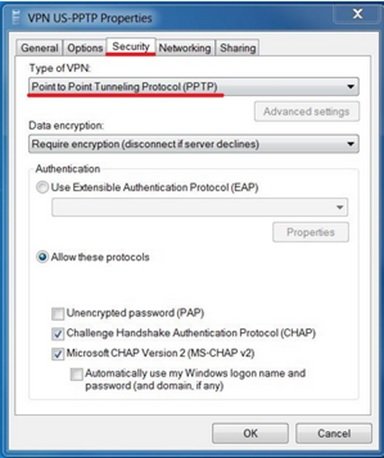
2. VPN-fejlkoder 609, 633
Fejlbeskrivelse:(Error Description:)
- 609: En ikke-eksisterende enhedstype blev specificeret .
- 633: Modemmet eller anden forbindelsesenhed er enten allerede i brug eller ikke korrekt konfigureret .
Mulig årsag:(Possible Cause: ) Dette er endnu en af de mest almindelige VPN- fejl. Dette problem opstår typisk, når den tilsluttede VPN-enhed(VPN Device) (dvs. miniport) ikke er konfigureret korrekt, og også når TCP -porten, som bruges af VPN - forbindelsen, allerede bruges af et andet program.
For at bekræfte tilstedeværelsen af miniport Indtast netcfg.exe -q <miniport name> i den forhøjede kommandoprompt. Nedenfor er angivet miniportenhedens navn for forskellige tunneler:
- PPTP-tunnel: MS_PPTP
- L2TP-tunnel: MS_L2TP
- VPN Gentilslut(VPN Reconnect) ( IKEv2 ) Tunnel: MS_AGILEVPN
- SSTP-tunnel: MS_SSTP
Mulig løsning:(Possible Solution:)
- Den mulige løsning på denne form for almindelige VPN -fejl er en indbygget diagnosticering med reparation i Windows . Dette er tilvejebragt for problemet med "manglende miniport" for VPN - forbindelser, som er oprettet lokalt. Ved at klikke på knappen 'Diagnosticering', som vises på fejlsiden(Error) for VPN - forbindelsen, får du en "reparation", som vil forsøge at løse problemet automatisk, forudsat at den finder, at problemet mangler en miniport.
- Stop og start , Remote Access Connection Manager (rasman) tjeneste.
- Du skal blot(Simply) genstarte dit system og derefter oprette forbindelse til VPN .
3. VPN-fejlkode 0x80072746
Fejlbeskrivelse:(Error Description:) VPN-fejlkode 0x80072746 er en af de almindelige VPN - fejl, når den eksisterende forbindelse tvangslukkes af fjernværten.
Mulig årsag:(Possible Cause:) Denne fejl opstår, når servermaskincertifikatet, der binder til HTTPS , ikke udføres på VPN -serveren, ELLER servermaskincertifikatet ikke er installeret på VPN -serveren.
Mulig løsning:(Possible Solution:)
- For at løse dette problem skal du kontakte din VPN -serveradministrator. Dette er for at kontrollere, om det relevante maskincertifikat er installeret på VPN -serveren eller ej.
- Hvis det er installeret korrekt, skal du kontrollere HTTPS - bindingen ved at køre følgende kommando ved VPN -serverens kommandoprompt: "netsh http show ssl".
4. VPN fejlkode 809
Fejlmeddelelse(Error message) : VPN-fejl 809 – Netværksforbindelsen mellem din computer og VPN -serveren kunne ikke etableres, fordi fjernserveren ikke reagerer.
Mulig løsning(Possible solution) : Aktiver porten (som nævnt ovenfor) på firewallen/routeren. Hvis det ikke er muligt, skal du implementere SSTP - baseret VPN - tunnel på både VPN -server og VPN -klient – der tillader VPN - forbindelse på tværs af firewalls, webproxyer og NAT .
5. VPN-fejlkode 13801
Fejlbeskrivelse:(Error Description:) Selvom det ligner en lejlighedsvis fejl, er 13801 en af de mest almindelige VPN- fejl, som brugere står over for. Denne fejl opstår, når IKE- godkendelseslegitimationsoplysninger er uacceptable.
Mulige årsager:(Possible Causes:) Denne fejl kommer normalt i et af følgende tilfælde:
- Maskincertifikatet , der bruges til IKEv2- validering på RAS Server , har ikke "Server Authentication" som EKU ( Enhanced Key Usage ).
- Maskincertifikatet på RAS -serveren er udløbet.
- Rodcertifikatet til at validere RAS -servercertifikatet findes ikke på klienten.
- VPN-servernavn(VPN Server Name) som angivet på klienten, stemmer ikke overens med emnenavnet på servercertifikatet.
Mulig løsning:(Possible Solution:) Desværre vil du ikke være i stand til at løse dette problem på egen hånd. Du skal kontakte din VPN -serveradministrator for at bekræfte og løse ovenstående problem. For at vide mere om denne fejl, kan du læse Routing and Remote Access Blog .
6. VPN-fejlkode 691
Fejlbeskrivelse:(Error Description:) Nogle af de almindelige VPN- fejl har løsninger, som selv du kan implementere. VPN-fejlkode 691 er en af sådanne løselige almindelige VPN - fejl. Fejlen opstod, da fjernforbindelsen blev nægtet, fordi den kombination af brugernavn og adgangskode, du har angivet, ikke genkendes, eller den valgte godkendelsesprotokol er ikke tilladt på fjernadgangsserveren.
Mulig årsag:(Possible Cause:) Denne fejl opstår, når godkendelsesfasen opstod på grund af forkerte legitimationsoplysninger.
Mulig løsning:(Possible Solution:)
- Sørg(Make) for, at korrekt brugernavn og adgangskode er indtastet.
- Sørg(Make) for, at "Caps Lock" ikke er slået TIL, mens du indtaster legitimationsoplysninger.
- Sørg(Make) for, at godkendelsesprotokollen som valgt på klienten er tilladt på serveren.
7. VPN-fejlkode 0x800704C9
Mulig årsag: (Possible Cause:) VPN-fejlkode 0x800704C9 er en af de almindelige VPN - fejl, og den opstår, hvis ingen SSTP -porte er tilgængelige på serveren.
Mulig løsning:(Possible Solution:) Heldigvis kan du fejlfinde denne fejl på egen hånd. Først(First) og fremmest skal du kontrollere, at RAS -serveren har tilstrækkelige porte konfigureret til fjernadgang. For at gøre dette skal du følge disse trin:
- Start MMC(Remote Access MMC) -snap- in'en Routing(Routing) og Remote Access.
- Udvid serveren, højreklik på Porte(Ports) , og klik derefter på Egenskaber.
- Klik på WAN-miniport(WAN Miniport) ( SSTP ) på listen Navne, og klik derefter på (Name)Konfigurer(Configure) .
- Rediger det nummer, der vises på listen Maksimale(Maximum) porte, alt efter dine behov, og klik derefter på OK.
Bemærk:(Note: ) Som standard er 128 porte tilgængelige for denne enhed.
- Klik på OK i dialogboksen Portegenskaber .(Port Properties)
8. VPN fejlkode 789
Fejlmeddelelse(Error message) : VPN-fejlkode 789 – L2TP - forbindelsesforsøget mislykkedes, fordi sikkerhedslaget stødte på en behandlingsfejl under indledende forhandlinger med fjerncomputeren.
Mulig løsning(Possible solution) : Dette er en generisk fejl, som vises, når IPSec- forhandlingen mislykkes for L2TP/IPSec forbindelser. Så sørg for, at det korrekte certifikat bruges både på klient- og serversiden - for yderligere detaljer henvises til denne blog. Hvis Pre Shared Key ( PSK ) bruges, skal du sørge for, at den samme PSK er konfigureret på klienten og VPN -servermaskinen.
Bortset fra disse almindelige VPN- fejl, er der flere andre VPN- fejl, som du kan komme ud for. Besøg TechNet(TechNet) for at se listen over andre VPN- fejl, deres mulige årsag og deres mulige løsning . Dette indlæg vil hjælpe dig med VPN -fejlkoder 732, 734, 812, 806, 835, 766, 13806, 0x80070040, 0x800B0101, 0x800B0109, 0x800B0830F, 7000B0109, 7x800B0830F, 700070101, 700070101, 7x800B0100F, 7x800B0100F, 7x800B0100F, 7x800B0100F, 7x800B0100F, 7x800B0101
Related posts
Fjernprocedurekaldet mislykkedes under brug af DISM i Windows 11/10
Baggrunds Intelligent Transfer Service fungerer ikke i Windows 11/10
Fix Enhedskryptering er midlertidigt suspenderet fejl i Windows 11/10
Sådan åbner og læser du Small Memory Dump (dmp)-filer i Windows 11/10
Windows Security siger Ingen sikkerhedsudbydere i Windows 11/10
Løs printerproblemer med printerfejlfinding i Windows 11/10
Skærmbilleder gemmes ikke i mappen Billeder i Windows 11/10
Slettet printer bliver ved med at dukke op igen og kommer tilbage i Windows 11/10
Snip and Sketch virker ikke eller fryser i Windows 11/10
Kan ikke importere billeder fra iPhone til Windows 11/10 pc
Genopbyg filen Tokens.dat eller Activation Tokens i Windows 11/10
Windows kan ikke hente netværksindstillingerne fra routeren i Windows 11/10
Kør som administratorindstilling, der ikke vises eller fungerer i Windows 11/10
Sådan rettes fejl i manglende DLL-filer på Windows 11/10 pc
Kan ikke kortlægge netværksdrev i Windows 11/10
Ingen scannere blev fundet fejl på Windows 11/10-computer
Inkompatibelt skærmkortfejl under installation af Windows 11/10
Kan ikke modtage eller foretage opkald ved hjælp af appen Din telefon i Windows 11/10
Windows-fejlfinding virker ikke i Windows 11/10
File Explorer åbnes ikke i Windows 11/10
